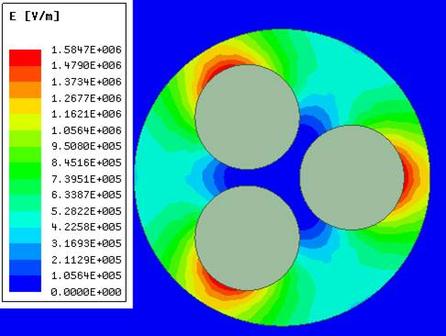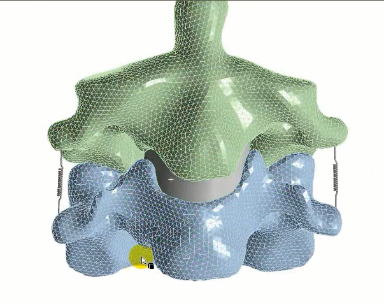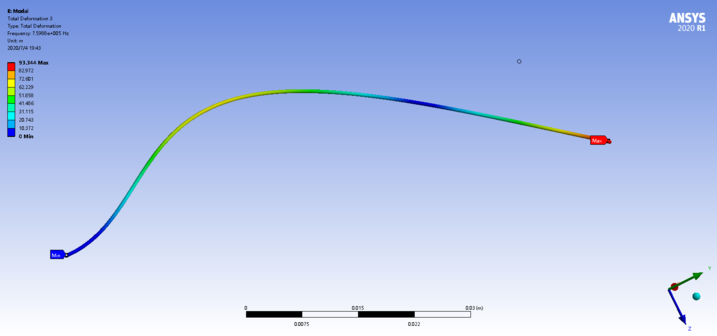玩转SpaceClaim模型处理9 模型修复(A)
玩转SpaceClaim模型处理9 模型修复(A)
关关雎鸠,在河之洲。窈窕淑女,君子好逑。——请大家多多关注点赞。
——————我是分割线——————
SC可以轻松地简化与修复模型,处理后的模型能与ANSYS Workbench实现无缝对接。
SC的前处理工具在修复、准备、Workbench等标签下。



1 模型检查
SC相较于其它CAD软件,对大型复杂模型的处理占用的软硬件资源更少,处理速度更快。SC可以导入导出其他内核的CAD文件。
在导入模型后,由于软件之间的兼容性或精度匹配等问题,几何模型会出现丢失面、自由面、额外边、分割边、尖角、硬边等问题,这些问题需要修复后才能保证单元的质量。

在结构树中,右击模型名称——检查几何体,可以自动检查出模型错误。注意这个功能只能检查出一部分ACIS错误,不能检查出所有模型错误,所以结果仅供参考。

在检查几何体窗口中可以勾选左下角“缩放至屏幕大小”,即可放大错误细节,勾选“隐藏其它”可以隐藏非错误模型。
查看模型内部细节时,需要用到剖切模型,SC中提供了剖面、平面剪切、体积剪切等功能。
1.2.1 剖面
点击剖面模式即可设置剖面。可选择模型的边、面创建作为剖分面,也可选择坐标的轴。剖面是不分正反面的,模型的面向用户的那一部分总是被剪切,剖面会以斜线表示。

激活窗口下方的“移动栅格”,即可移动或转动剖面。

拖动剖面的点、线,模型会被改变。

1.2.2 平面剪切
除了使用剖面功能外,还可以使用平面剪切实现上面的功能。
使用平面剪切前需要先建立平面,然后在结构树中右击平面——使用平面剪切——剪切。

还可以修改剪切的方向。

在平面属性中可以修改剖面颜色。

可以使用两个平面对模型进行联合修剪,此时需要勾选合并(默认)。

若要移动剪切位置,只需要通过移动工具移动平面即可。
1.2.3 体积剪切
在图形空白处右击——使用体积剪切——设置,即可设置体积块的中心,可以选择点线面。

拖动形成正方体,正方体以外的模型被剪切。

再次右击空白处——使用体积剪切,可以移动、调整剪切区域,也可以清除剪切。

SC提供了自动检测与消除干涉与间隙的工具,它们在准备标签下。

1.3.1 干涉检查
点击干涉按钮,本例检测到有2处干涉,第一处是涡轮叶片与外壳的干涉,第二处是涡轮外壳与法兰坐的干涉,此功能并不能计算干涉距离。

1.3.2 间隙检查
SC提供了间隙检测功能,但是只能作为参考,因为有一些间隙是产品设计预留的。
点击间隙按钮,选项中最大距离修改为4mm。本例检测到有19处间隙,只有一处是模型装配错误需要消除的,此功能并不能计算间隙距离。

干涉与间隙的消除具体操作将在5.3中详细介绍。
本文简单写到这里,下一篇文章解释点和边的常见处理技术。
祝万事顺遂。